| Программа "АвтоДилер" - справочная система. Перейти на сайт autodealer.ru | |
Все документы |
Содержание



|
| Программа "АвтоДилер" - справочная система. Перейти на сайт autodealer.ru | |
Все документы |
Содержание



|
Диалоговое окно "Все документы" предназначено для просмотра всех документов, зарегистрированных в системе (в различных ее подсистемах, например, "Магазин", "Сервис" и т.д.). Такое представление информации удобно при необходимости работы со всем объемом документов, фильтруя их по типу подсистемы, в которой они были созданы, по типу документа, дате или предприятию, которым они были зарегистрированы. Становится возможен просмотр в одном окне всех связанных документов и оперативное переключение в окно-список или окно добавления/правки любого документа, зарегистрированного в системе.
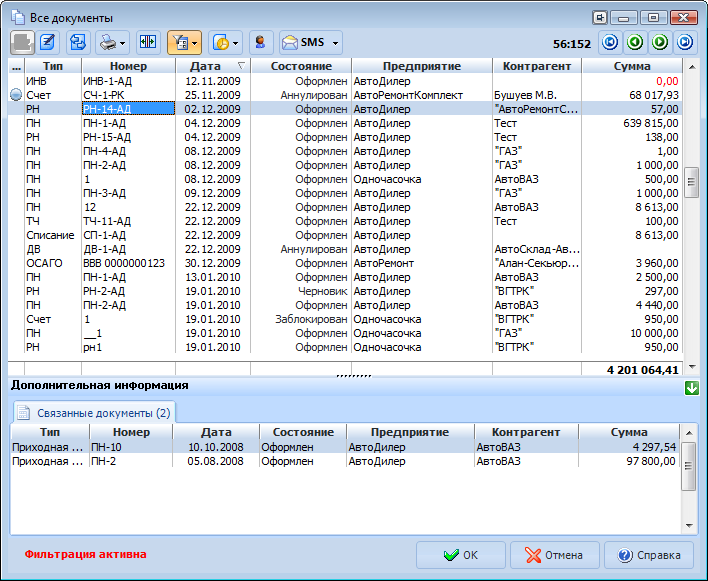
Опишем функционал, реализуемый этим окном:
Существует возможность оперативного удаления документа любого типа, если текущее состояние документа позволяет выполнение этой операции и дата создания документа не попадает в закрытый период (см. раздел "Дополнительно" окна добавления/правки предприятия, указанного в документе).
Существует возможность оперативной правки документа любого типа, если текущее состояние документа позволяет выполнение этой операции и дата создания документа не попадает в закрытый период (в противном случае, документ может быть открыт только для просмотра). Исключение составляет счет-фактура, так как она не является самостоятельным документом, а создается на основании расходной накладной в окне/добавления расходной накладной (см. раздел "Платежи" окна добавления/правки расходной накладной). Поэтому при выполнении операции "редактировать документ" - система открывает окно добавления/правки расходной накладной, на основании которой создана счет-фактура.
Существует возможность оперативного перехода в диалоговое окно, содержащее список документов указанного типа с позиционированием на текущий документ. Исключения составляют следующие типы документов:
oсчет-фактура, так как для представления этого типа документов в системе не предусмотрено отдельного окна-списка, поскольку она не является самостоятельным документом, а создается на основании расходной накладной. Поэтому при выполнении операции "перейти на связанный документ" - система открывает диалоговое окно-список расходных накладных и позиционируется на расходную накладную, на основании которой создана текущая счет-фактура.
oдокументы списания товаров и возврата поставщику, так как для представления этих типов документов в системе не предусмотрено отдельных окон-списков, и они не создаются на основании других типов документов, то данная операция для этих типов документов не актуальна.
Существует возможность просмотра документов, связанных с текущим, через меню кнопки "Связанные документы" или через подменю соответствующего пункта контекстного меню таблицы. Все документы, связанные с текущим документом, группируются в соответствии с их типами. Это облегчает восприятие информации. При выборе из этого меню связанного документа система находит его в таблице диалогового окна "Все документы" (если выполнение этой операции допускается установленными условиями фильтрации) и позиционируется на нем.
Режим отображения данных - устанавливает режим отображения только связанных/всех документов, зарегистрированных в системе. Если пользователь переводит режим в активное состояние (кнопка "Режим отображения данных" находится в нажатом состоянии), то система отображает в таблице только документы, связанные с текущим. Текущий документ выделяется жирным шрифтом. При переводе режима в неактивное состояние, система отображает в таблице все документы, зарегистрированные в системе и удовлетворяющие условиям фильтрации.
Доступны операции "закрепления документа" и "снятия закрепления документа" за пользователем, под которым был выполнен вход в систему (см. "Закрепление документа").
Доступна операция организации SMS и E-mail рассылки для клиентов выделенного множества документов или всех клиентов, указанных в документах, удовлетворяющих текущим условиям фильтрации (см. "Рассылка сообщений"), у которых зарегистрирован хотя бы один контакт с указанным номером мобильного телефона и признаком рассылки SMS-сообщений (в случае SMS-рассылки) или хотя бы один контакт с указанным адресом электронной почты и признаком рассылки E-mail сообщений (в случае E-mail рассылки) - см. окно добавления/правки контакта.
Система предоставляет возможность просмотреть историю по любому документу, зарегистрированному в системе: когда и какой пользователь ввел информацию по документу в систему, когда и кем информация по документу была изменена и т.д. (см. "История").
В диалоговом окне "Все документы" представлены все документы, зарегистрированные в системе. Для облегчения восприятия больших объемов информации в системе предусмотрена возможность ее фильтрации по различным параметрам, представленным в диалоговом окне "Параметры фильтрации", доступ к которому можно получить при выборе пункта "Настройка фильтрации" из меню кнопки "Применить фильтрацию". Основные принципы работы фильтрации документов описаны в разделе "Фильтрация".
Кнопки панели инструментов таблицы "Все документы":
![]() - удалить документ в Корзину (с нажатой клавишей Shift будет произведено безвозвратное удаление);
- удалить документ в Корзину (с нажатой клавишей Shift будет произведено безвозвратное удаление);
![]() - редактировать документ;
- редактировать документ;
![]() - переход на связанный документ;
- переход на связанный документ;
![]() - установить режим отображения данных (показывать только связанные/все документы);
- установить режим отображения данных (показывать только связанные/все документы);
![]() - настройка отображения колонок в списке документов;
- настройка отображения колонок в списке документов;
![]() - выводит в окно предварительного просмотра текущий документ;
- выводит в окно предварительного просмотра текущий документ;
![]() - настройка фильтрации документов (установка параметров и статуса активности фильтрации);
- настройка фильтрации документов (установка параметров и статуса активности фильтрации);
![]() - выводит диалоговое окно истории документа, предоставляет возможность организации SMS и E-mail рассылки, закрепления документов за пользователями системы.
- выводит диалоговое окно истории документа, предоставляет возможность организации SMS и E-mail рассылки, закрепления документов за пользователями системы.
![]() - выводит окно с подробной информацией о клиенте.
- выводит окно с подробной информацией о клиенте.
![]() - выполнить SMS-рассылку;
- выполнить SMS-рассылку;